реклама
Трябва да се каже едно нещо за Instagram: това ни накара всички да получат мания за редактиране на снимки. Не че редактирането на снимки е нещо ново, но с Instagram на снимката всеки иска да редактира снимки на своите смартфони, и ако е възможно, да не използвате същите стари филтри на Instagram, които правят всички останали.
Редактирането на снимки на вашия смартфон е възможно, но не винаги е лесно. Много приложения са твърде сложни и тромави (напр. Photoshop Express Adobe Photoshop Express за Android: Безплатно е, но има ли нещо добро?Photoshop не е само силна марка. В света на манипулациите със снимки, това е почти единствената марка. Когато името на вашия продукт се превърне в глагол ("photoshopping" изображения), това казва нещо. Но има причина ... Прочетете още ), някои от тях са добри, но малко скъпи (напр. $ 5 Photoshop Touch), а други, както би се случило в магазин, пълен с приложения, просто не са допаднали.
Не казвам, че там няма добри приложения. Моят редактор на снимки,
Snapseed Как да използвате Snapseed: 10 съвета за по-добър Snapseed редактиране на снимкиSnapseed е безплатно приложение за редактиране на снимки, което ви помага да извлечете най-доброто от снимките си. Използвайте тези съвети Snapseed за най-добри резултати. Прочетете още , е едновременно безплатно и изключително добро, и птичарник Волие за Android: Екранна снимка и преглед - Фото ефектите не трябва да са социални в края на краищатаAviary съществува завинаги като уеб базиран набор от креативни графични инструменти. Но те наскоро направиха първия си поход към iOS и Android, с новото приложение за редактор на снимки на Aviary. Тук съм, за да взема ... Прочетете още е друг чудесен вариант за начинаещи редактори на снимки. Но това ли е всичко? Бях склонен да мисля така, когато се натъкнах Удобна снимка (Google Play/качи). За $ 2 и със средно 4.4 в Play Store, Handy Photo сигурно изглеждаше обещаващо. Но наистина ли е толкова добро, колкото звучи?Забележка: Handy Photo е наличен както за Android, така и за iOS. Тествах приложението на Nexus 4, работещ с Android 4.2.2.
Подходяща снимка: накратко
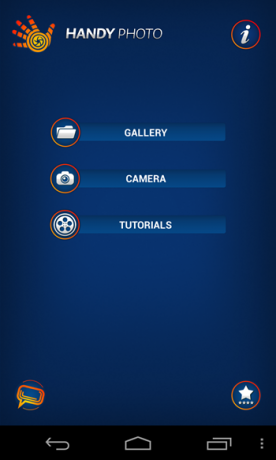
Подобно на хубавата бира или отличното кафе, Handy Photo е придобит вкус. Не, приложението не е горчиво, когато го опитате, то просто е объркващо. Отначало това може да ви изкуши да мислите, че приложението не е добро - това със сигурност се е отразило върху мен - но не позволявайте на необичайния интерфейс да ви заблуждава: Това не е вашият редактор на снимки за работа с мелници. Това е нещо по-добро.
За разлика от „обикновените“ редактори на снимки като Snapseed, Aviary и дори Instagram, Handy Photo не се придържа към старата схема „картина в горните инструменти на дъното“. Вашите основни инструменти се намират в горното дясно колело, като допълнителни инструменти се появяват в долното ляво или дясно колело, а понякога и в дясната лента. Това идва в допълнение към няколко статични бутона, които се намират в горния ляв ъгъл. Звучи объркващо? Така е, но само в началото.
![Handy-Фото-1 [5] Handy-Фото-1 [5]](/f/f5236984043093b8ce71ca5fddf36169.png)
Ако по всяко време, докато редактирате, се окажете объркани какво да правите по-нататък или как да използвате определен инструмент, докоснете постоянно присъстващия бутон на въпросителен знак. Това ще отвори кратък урок, специфичен за инструмента, в който се намирате в момента, и ще ви покаже как точно да го използвате. Някои инструменти почти изискват справка с урока, за да разбера как работят, поне за първи път.
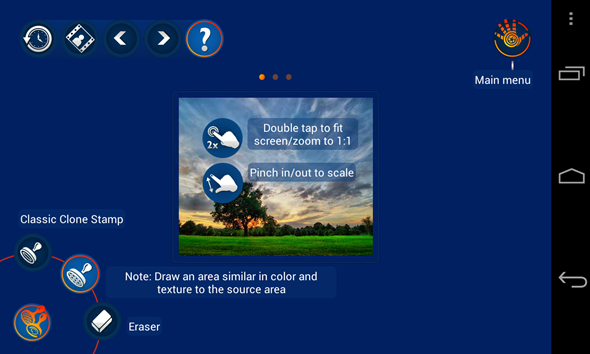
Ще кажа отново, знам, че приложението изглежда объркващо, но ми повярвайте, дайте му 10 минути и няма да искате да го отлагате. Все още не сте сигурни? Ето няколко примера за това, което може да направи това приложение.
Редактиране на снимки: стъпка по стъпка
Докато няма да мога да ви покажа всяко малко нещо, което Handy Photo може да направи, ще ви взема чрез първото ми редактиране на шпионин с помощта на Handy Photo, което показва повечето от най-изявените приложения Характеристика. С това започнах:

В моя случай не исках да изрязвам снимката си, но Handy Photo идва с мощен инструмент за изрязване, който също предлага нещо, наречено „отрязване“. Това ви позволява да разширите оригиналното си изображение над действителния му размер. Handy Photo прави моето дублиране и попълване на липсващите части и както можете да очаквате, резултатите ще варират.

След изрязването е време за инструмента Tone & Color. Тук можете да играете с такива фактори като яркост, наситеност, топлина, контраст и острота. Работният процес е подобен на Snapseed: изберете какво искате да превключите и плъзнете пръста си по екрана, за да увеличите и намалите интензивността му. Завъртете колелото на инструмента, за да разкриете повече опции.

Включете към инструмента за ретуширане! Инструментът за ретуширане ви позволява да премахвате обекти от снимката. Просто маркирайте елемента, който искате да премахнете с помощта на ласо или четка (повече контроли на четката ще се появят вдясно) ...

И го докоснете, за да го премахнете. Магия е! Особено, ако вършите добра работа, маркирайки вашия обект. Наложи се отново да мина над масата си, за да постигна резултата по-долу, като този път маркирах само самата таблица.
![удобен-фото-9 [5] удобен-фото-9 [5]](/f/13d786d4827b3bbb49e009eea672ea55.png)
На следващо място, инструментът за клониране на печат е удобен, когато искате да копирате шаблони или елементи отново и отново. Това може да бъде полезно, например, за оцветяване на цялата земя на снимката ми с оранжеви листа. И тук можете да контролирате размера на четката, гладкостта на печат и други.

Спомняте ли си таблицата, която премахнах? Промених решението си за това и реших, че в крайна сметка ще бъде перфектно на снимката, но само ако успея да го предам на другата страна. Тук идва инструментът Move Me. Използвайки същата четка или ласо, маркирайте обекта, който искате да преместите, по това време можете просто да го вземете и да започнете да играете с него.

Освен да промените размера си и да го завъртите, можете да промените и неговата непрозрачност, насищане и гладкост на ръба, копирайте така че имате повече от един, смесете го с новия му фон, преместете го изцяло в друга картина и още. Това е наистина мощен инструмент и много забавно да се играе.

Всичко това и още не сме гледали филтри, текстури и рамки! Повярвайте ми, когато кажа, че има много от тях, някои от които са доста уникални. Не само това, можете да персонализирате всеки филтър или кадър до съвършенство, така че изборът на филтър е само началото. Инструментът за текстура е особено готин, като предлага фино настроен контрол върху действителното зърно на снимката.

The Killer Feature - Не пропускайте това!
Преживяхме почти всеки инструмент, който Handy Photo може да предложи, и въпреки това функцията за убиец е тази, за която все още не съм споменавал: версия.

Да, чухте правилно. Можете не само да докоснете бутон по всяко време, за да разгледате оригиналната си снимка, а иконата на часовника може да се върне и към всички предишни версии на вашата снимка. Така че ако сте направили 7 промени и сте решили да се върнете към версията, която сте имали след първите две, това е много лесно. Бутоните със стрелки отгоре всъщност са отменени и повторни бутони и работят много повече от веднъж. Значение, можете да отмените и отмените и отмените и отмените, докато стигнете до оригиналната си снимка.
Долната линия
Удобна снимкаЕдинственият реален недостатък е кривата на обучение. Ако не беше впечатляващото 4.4 средно в Google Play, може би щях да се откажа след минута-две. Момче, радвам се, че не съм го направил Всичко, което ще ви отнеме да овладеете това приложение, е 10-минутна сесия за игра с всички инструменти. След като получите основната идея за колела с инструменти и как да ги използвате, ще забравите този интерфейс винаги е бил объркващ.
Разработчиците на Handy Photo имаха предизвикателство. Те искаха да пакетират приложението пълно с функции, като същевременно го правят достатъчно лесно за всеки. И повярвайте ми, ако успях да извърша подвига, който сте виждали по-горе, те трябва да правят нещо правилно. Да, струва 2 долара, но това е най-доброто приложение за редактиране на снимки, което ще имате на телефона си.
Знаете ли за още по-доброто приложение за редактиране на снимки? Искате ли да споделите опита си с Handy Photo? Разкажете ни всички в коментарите!
Yaara (@ylancet) е писател на свободна практика, технологичен блогър и любител на шоколада, който също е биолог и щатен маниер.

